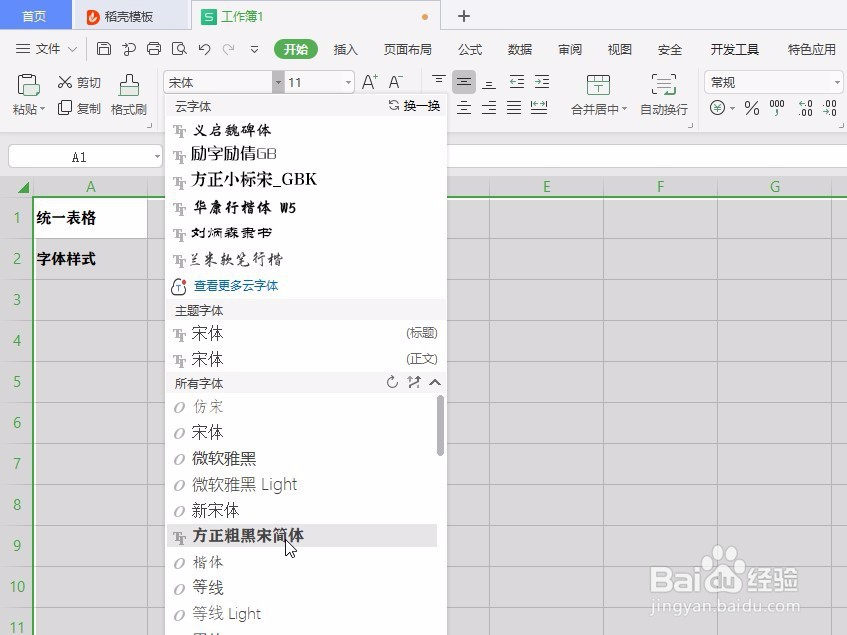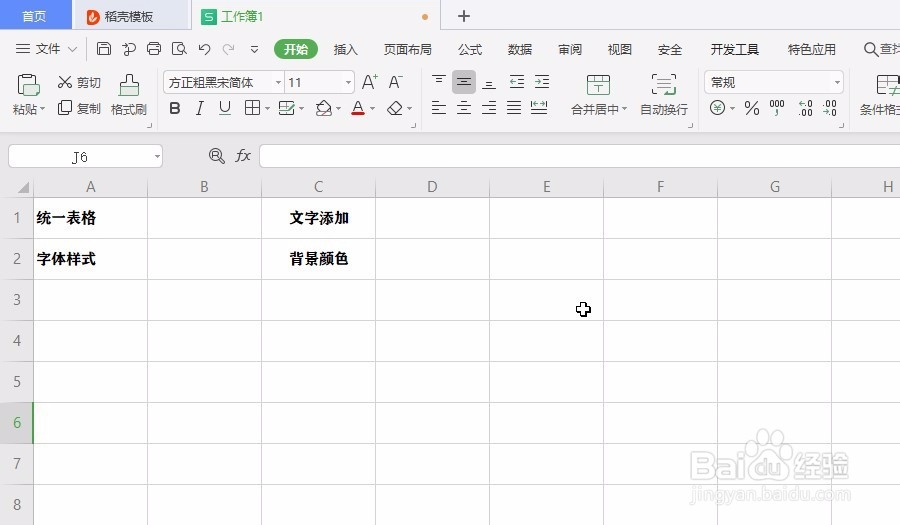1、首先我们选择需要添加背景的格子,然后找到开始选项卡的填充颜色。
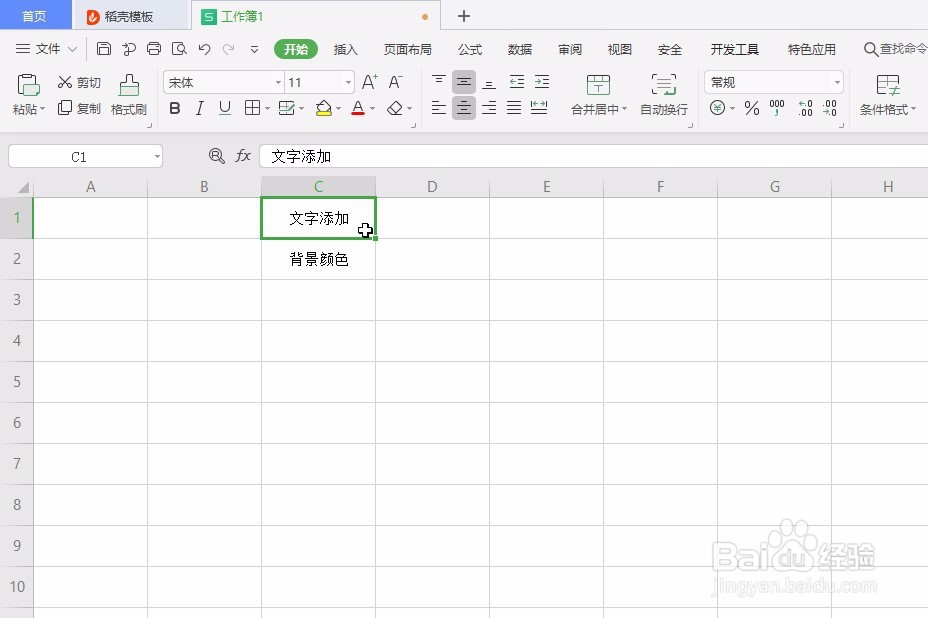
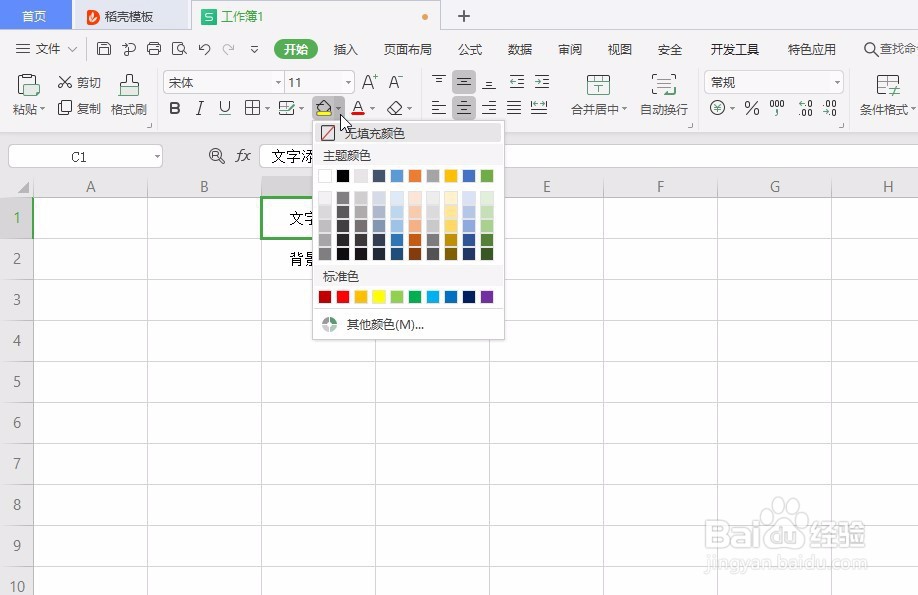
2、点一下小三角,找到想添加的颜色点击,就搞定了。


3、那么我们怎么取消背景颜色呢?还是跟上面同样的操作,我们现在要点击“无填充颜色”,就取消背景颜色了。

4、现在说说统一表格字体样式,点击行和列左上角的小三角全部选中。

5、然后再开始选项卡上方找到字体,选择自己喜欢的字体点击,全部都变成同样的字体效果。
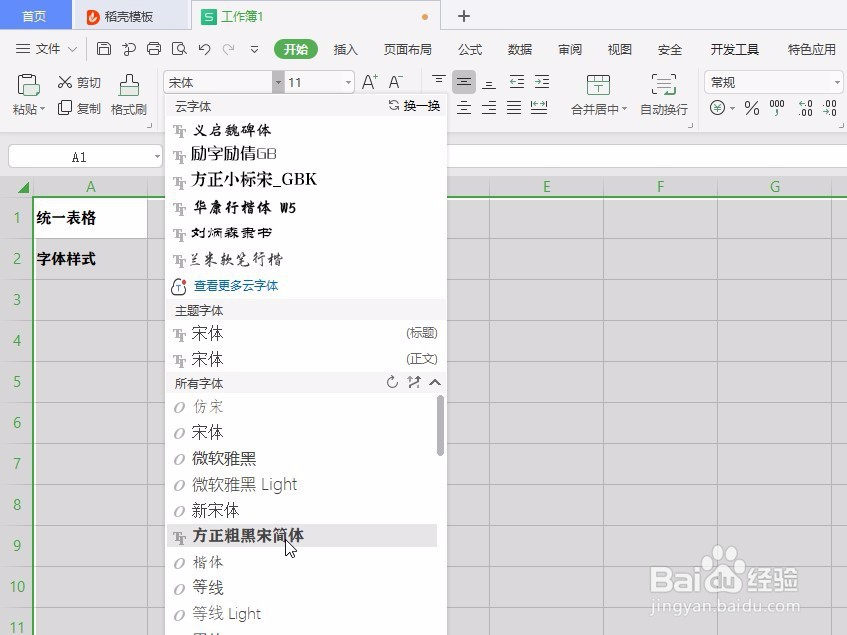
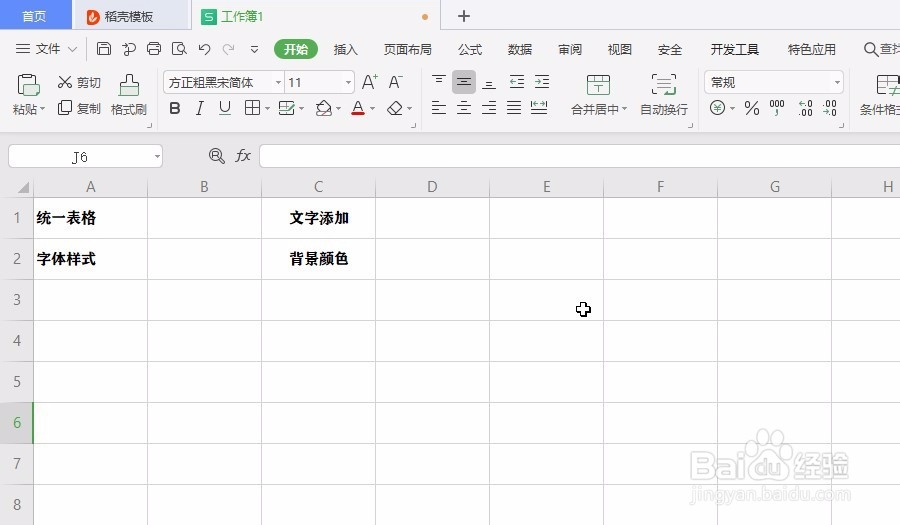
1、首先我们选择需要添加背景的格子,然后找到开始选项卡的填充颜色。
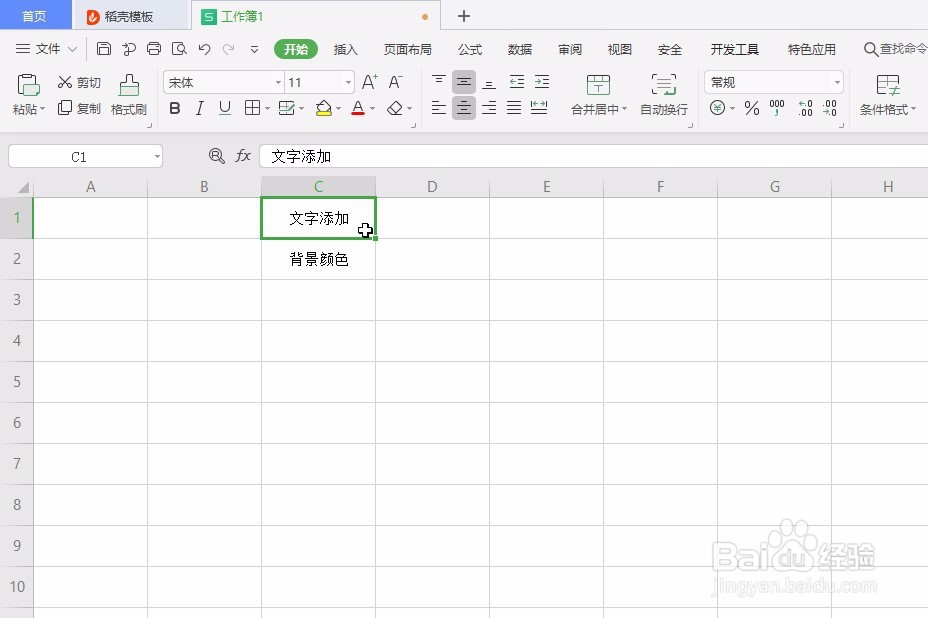
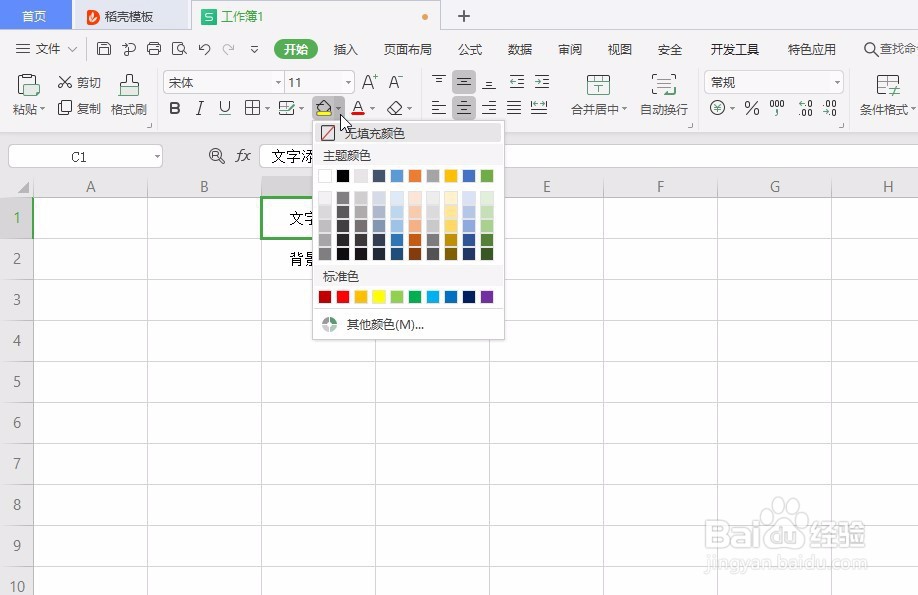
2、点一下小三角,找到想添加的颜色点击,就搞定了。


3、那么我们怎么取消背景颜色呢?还是跟上面同样的操作,我们现在要点击“无填充颜色”,就取消背景颜色了。

4、现在说说统一表格字体样式,点击行和列左上角的小三角全部选中。

5、然后再开始选项卡上方找到字体,选择自己喜欢的字体点击,全部都变成同样的字体效果。